Open SS1031 opened 4 years ago
このwebページからubuntuのイメージをダウンロードする。ubuntu-18.04.4-preinstalled-server-armhf+raspi3.img.xz を選択。
ubuntu-18.04.4-preinstalled-server-armhf+raspi3.img.xz
好きなイメージ書き込みソフトを利用してmicro sdにイメージを書き込む(※ micro sdリーダーが家になかったのでusbメモリに書き込んだ)、balenaEtcherがシンプルなのでおすすめ
イメージのディスク(micro sdカード)をラズパイに差し込んで、その他LANケーブルとHDMIとキーボードを接続して電源を入れる。※電源を入れる前に他のすべての外部機器の接続を行うこと。※マウスは接続したらエラーが出るらしいのでダメ
うまく起動できたらログイン情報の入力に進む。デフォルトのログイン情報は以下。
ubuntu
password
4-1. sshで自分のパソコンからログインしたほうがコピペとか便利なのでsshログインする
ifconfig
ubuntu@ubuntu:~$ ifconfig eth0: flags=4163<UP,BROADCAST,RUNNING,MULTICAST> mtu 1500 inet 192.168.0.22 netmask 255.255.255.0 broadcast 192.168.0.255 inet6 fe80::ba27:ebff:fe5d:9f94 prefixlen 64 scopeid 0x20<link> ether b8:27:eb:5d:9f:94 txqueuelen 1000 (Ethernet) RX packets 344 bytes 260530 (260.5 KB) RX errors 0 dropped 16 overruns 0 frame 0 TX packets 295 bytes 30160 (30.1 KB) TX errors 0 dropped 0 overruns 0 carrier 0 collisions 0
ssh ubuntu@192.168.0.22
aptのアップデート、GUIのインストール ログインできたら以下の呪文でubuntuのライブラリ群をアップデート ※ 結構時間かかる
sudo apt update sudo apt upgrade
アップデートが終了したらubuntuのGUIをインストール ※ これも結構時間かかる
sudo apt install lubuntu-desktop
Wifi設定
Wifi設定ファイルはラズパイのモデルよって違うらしいので以下で調べる
cat /proc/cpuinfo | grep Revision
出力されたRevisionとラズパイのモデルの対応表をみてモデルを確認
Revision
借りているやつはModel 3B+だった
モデルに応じて設定ファイルをダウンロード
mkdir wifi-firmware cd wifi-firmware # Pi 3Bのファイル wget https://github.com/RPi-Distro/firmware-nonfree/raw/master/brcm/brcmfmac43430-sdio.bin wget https://github.com/RPi-Distro/firmware-nonfree/raw/master/brcm/brcmfmac43430-sdio.txt # Pi 3B+のファイル wget https://github.com/RPi-Distro/firmware-nonfree/raw/master/brcm/brcmfmac43455-sdio.bin wget https://github.com/RPi-Distro/firmware-nonfree/raw/master/brcm/brcmfmac43455-sdio.clm_blob wget https://github.com/RPi-Distro/firmware-nonfree/raw/master/brcm/brcmfmac43455-sdio.txt
ダウンロードしたファイルを所定の場所にコピー
sudo cp *sdio* /lib/firmware/brcm/
再起動
sudo reboot
設定を確認
sudo lshw -C network
次の出力があればOK
*-network:0 DISABLED description: Wireless interface physical id: 2 logical name: wlan0 serial: b8:27:eb:08:ca:c1 capabilities: ethernet physical wireless configuration: broadcast=yes driver=brcmfmac driverversion=7.45.202 firmware=01-72f6ece2 multicast=yes wireless=IEEE 802.11
ひとまずここまででubuntu18.04インストールが済んだ。 python2.7が入っているので/ics35_pyディレクトリの内容動くと思うけど、これは別で後日動作検証します。
手順
このwebページからubuntuのイメージをダウンロードする。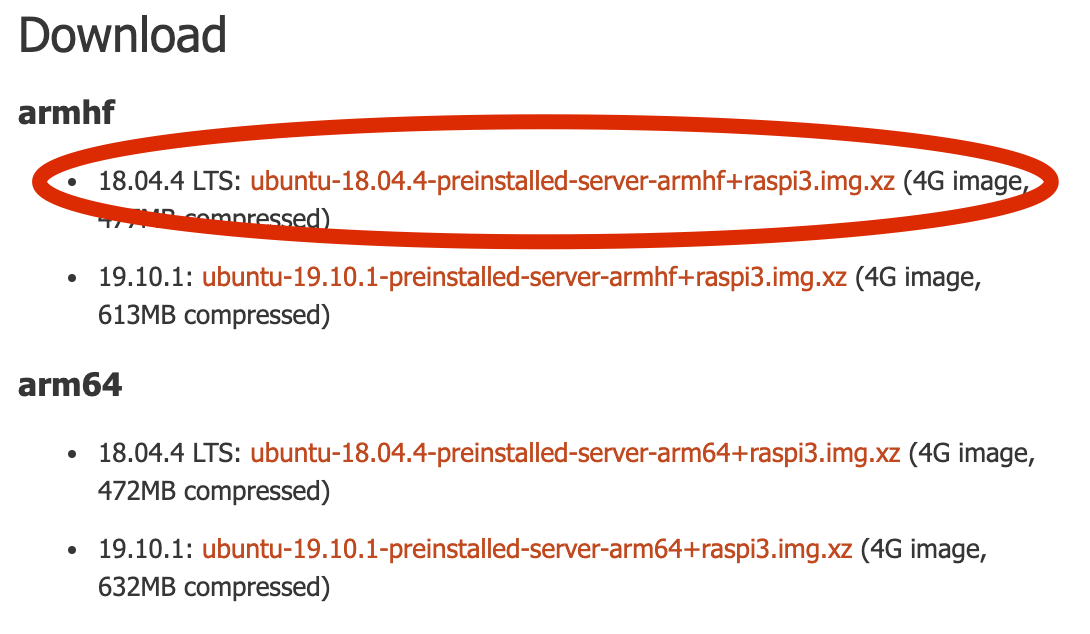
ubuntu-18.04.4-preinstalled-server-armhf+raspi3.img.xzを選択。好きなイメージ書き込みソフトを利用してmicro sdにイメージを書き込む(※ micro sdリーダーが家になかったのでusbメモリに書き込んだ)、balenaEtcherがシンプルなのでおすすめ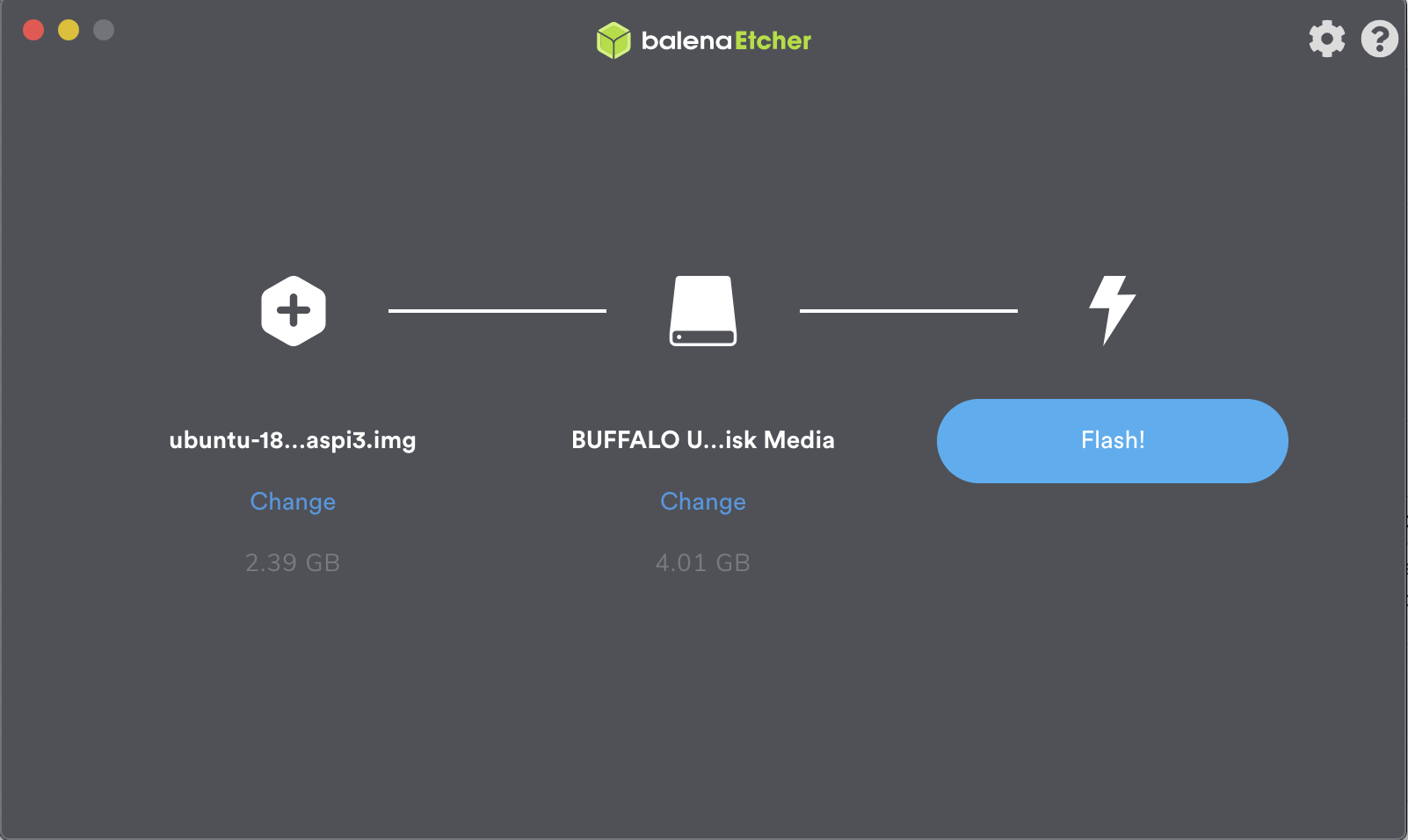
イメージのディスク(micro sdカード)をラズパイに差し込んで、その他LANケーブルとHDMIとキーボードを接続して電源を入れる。※電源を入れる前に他のすべての外部機器の接続を行うこと。※マウスは接続したらエラーが出るらしいのでダメ
うまく起動できたらログイン情報の入力に進む。デフォルトのログイン情報は以下。
ubuntuubuntu最初のログイン時に必ずパスワードの変更が求められるので適宜変更する。ここではpasswordに変更した。4-1. sshで自分のパソコンからログインしたほうがコピペとか便利なのでsshログインする
ifconfigコマンドを叩いてipアドレスを確認、以下自分の環境の例ssh ubuntu@192.168.0.22aptのアップデート、GUIのインストール ログインできたら以下の呪文でubuntuのライブラリ群をアップデート ※ 結構時間かかる
アップデートが終了したらubuntuのGUIをインストール ※ これも結構時間かかる
Wifi設定
Wifi設定ファイルはラズパイのモデルよって違うらしいので以下で調べる
出力された
Revisionとラズパイのモデルの対応表をみてモデルを確認借りているやつはModel 3B+だった
モデルに応じて設定ファイルをダウンロード
ダウンロードしたファイルを所定の場所にコピー
再起動
設定を確認
次の出力があればOK
ひとまずここまででubuntu18.04インストールが済んだ。 python2.7が入っているので/ics35_pyディレクトリの内容動くと思うけど、これは別で後日動作検証します。
参考にしたページ